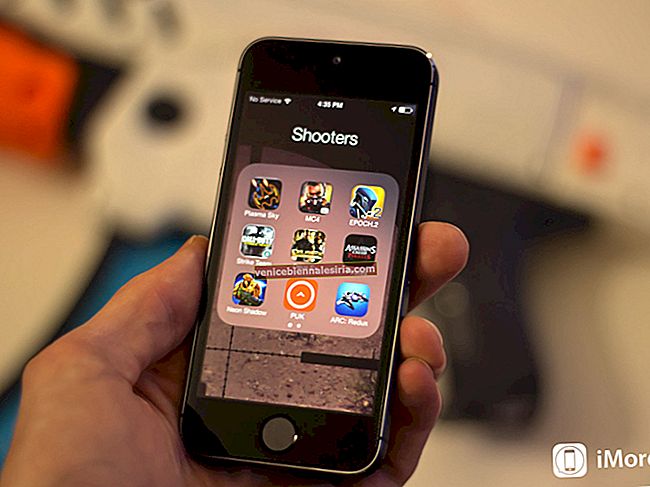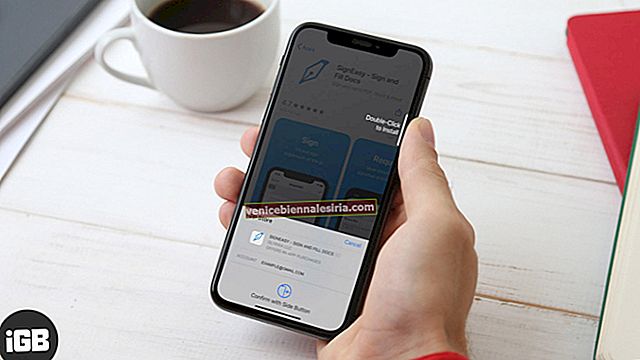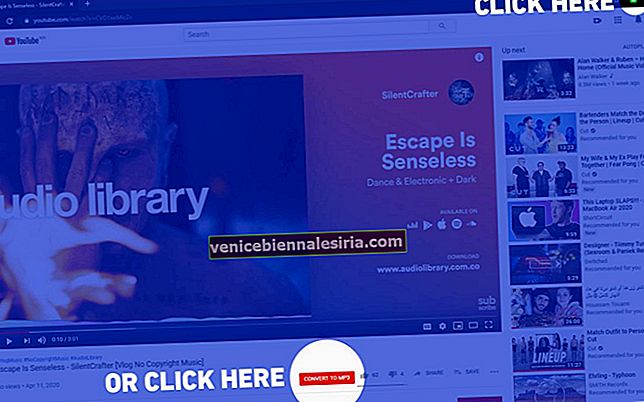Замість того, щоб говорити з Siri, ви можете взаємодіяти з нею за допомогою клавіатури. У налаштуваннях доступності є можливість увімкнути тип для Siri на iPhone та iPad. Це корисно для людей, які не можуть говорити. Іноді вам теж може бути зручно, коли ви не можете віддавати голосові команди, як в офісі чи на зустрічі. Тепер, коли у вас є основна ідея, давайте подивимось, як увімкнути тип Siri.
- Як увімкнути тип для Siri на iPhone та iPad
- Як вимкнути Type to Siri на iPhone та iPad
Як увімкнути тип для Siri на iPhone та iPad
Крок 1. Відкрийте програму Налаштування на своєму iPhone.
Крок No2. Натисніть Доступність → Прокрутіть вниз і торкніться Siri.
 Крок No3. Увімкніть перемикач для Type на Siri.
Крок No3. Увімкніть перемикач для Type на Siri.
 Відтепер ви можете передавати Siri письмові команди замість голосових вказівок.
Відтепер ви можете передавати Siri письмові команди замість голосових вказівок.
Цей метод не дозволяє вам говорити з Siri. Однак голосовий помічник може не мовчати постійно. Наприклад, якщо ви наберете до Siri "Як справи", вона відповість. Щоб вирішити цю проблему, з VOICE FEEDBACK (трохи нижче опції Type to Siri), ви можете вибрати:
- Завжди ввімкнено: Це означає, що Siri завжди надаватиме голосовий відгук
- Керування за допомогою перемикача дзвінка: Якщо ваш iPhone перебуває в режимі дзвінка, Siri відповість вам. Якщо ваш телефон без звуку, Siri не надаватиме голосового зворотного зв’язку. Однак він все одно дасть голосовий зворотний зв'язок, коли ви використовуєте "Hey Siri", пристрої Bluetooth, навушники або CarPlay
- Лише Hands-Free: Siri надаватиме зворотний зв'язок лише тоді, коли ви використовуєте привіт "Siri", пристрої Bluetooth, навушники або CarPlay
Як вимкнути Type to Siri на iPhone та iPad
Крок 1. Відкрийте програму Налаштування → Натисніть Доступність.
Крок No2. Прокрутіть вниз і натисніть на Siri.
 Крок No3. Вимкніть Type для Siri.
Крок No3. Вимкніть Type для Siri.
 Це все, товаришу!
Це все, товаришу!
Я сподіваюся, що це швидке керівництво буде корисним. Siri пройшов довгий шлях і стає розумнішим з кожним оновленням. Однак він все ще не такий потужний, як Google Assistant. Наприклад, якщо ви ввімкнули Type для Siri, вам доведеться його вимкнути, коли ви хочете надіслати голосовий відгук. Асистент Google, навпаки, дозволяє вам надавати голосовий зворотний зв’язок, а також зручно друкувати - все з одного екрану. Я хотів би бачити таку універсальність із Siri на iOS 14.
Перегляньте кілька корисних публікацій, пов’язаних із Siri:
- 50 смішних речей, про які можна запитати Сірі
- Як змінити голос та мову Siri на iPhone та iPad
- Як УВІМКНУТИ повідомлення Siri про повідомлення через ваші AirPods
Маєте плутанину чи пропозицію? Будь ласка, розмістіть це в розділі коментарів нижче.